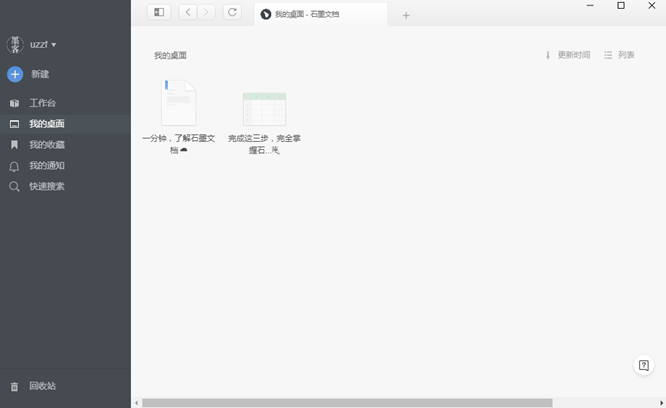/中文/
/中文/

/中文/

/中文/

/中文/

/中文/

/中文/

/中文/
/中文/

/中文/
软件Tags: 石墨文档 钉钉
石墨文档pc版正式来袭,用户可以使用企业微信,钉钉来登录,支持多人协作,云端保存,还能设置文档权限,功能强在,简单易用,支持跨平台操作,实用性强。
1、首先我们打开石墨文档,点击右上角的菜单标志;
2、我们点击菜单标志后,菜单标志会弹出一个下拉子菜单,我们点击下拉子菜单中的导出;
3、我们点击导出后,大概等待2秒左右,则会弹出下载表格或者文档文件提示,我们点击下载;
4、下载完成后我们就可以在本地对表格或者文档以及PPT进行浏览了,注意:想要浏览这些文档就必须在本地安装办公软件才可以打开。
1、多人实时协作
你可以邀请他人与你协作编辑同一个文档或表格,并通过浮动的头像实时看到其他成员的编辑过程。
2、云端实时保存
所有文档在编辑过程中,将以毫秒级速度同步保存在云端。
3、设置文档权限
文档可以轻松分享到微信等平台,分享时可以设置文档的权限。
4、划词评论
针对文档的某一细节内容,你可以划词评论。这非常适合运营和产品团队用来讨论方案。你也可以用@功能向小伙伴喊话或提及一个文档 。
5、跨平台操作
石墨文档同时拥有App、网页端和微信端,你可以随时随地使用石墨文档来协作或写作。媒体编辑、作家编剧可以随时随地进行素材备份,灵感记录。
1、如何添加成员到共享文件夹?
打开石墨桌面,将鼠标悬浮在文件夹上,点击文件夹右下角的「 设置 」(小齿轮 )按钮,然后选择「 协作 」,如下图所示:
可以选择三种添加方式:
支持快捷添加「 最近 」使用或「 企业成员 」;
支持输入邮箱、昵称查找,进行邮箱邀请;
支持扫描二维码,直接邀请微信好友。
如下图所示:
2、如何移动文档?
方法一:通过鼠标拖拽的方式
如何将文档移动到文件夹里?
用鼠标将“测试文档”拖拽到“石墨文档”文件夹上即可,如图:
如何将已在文件夹里的文档移动到另一个文件夹里?
将已在文件夹里的“文档”用鼠标拖拽到“我的桌面”上,然后在回到“我的桌面”找到“文档”拖拽到您需要移动的文件夹里即可,如图:
方法二:直接定位目标文件夹
将鼠标放置在要移动的文档/表格,点击右下角的「 齿轮设置 」按钮,选择「 移动 」:
然后选择目标文件夹即可,如下图:
3、石墨表格主要有哪些功能?
通用的表格编辑功能石墨表格都有。
基础功能包括:字号、粗体、斜体、中划线、下划线、字体颜色、背景颜色、边框线、合并单元格、水平对齐、垂直对齐、文本换行、排序、筛选、冻结、公式、插入超链接、条件格式、上传图片、查找替换、跨 sheet 引用等。
升级功能包括:多人协作编辑表格、查看表格历史、创建任意时刻的表格版本。